Samsung SYNCMASTER 220TN User Manual [zh]
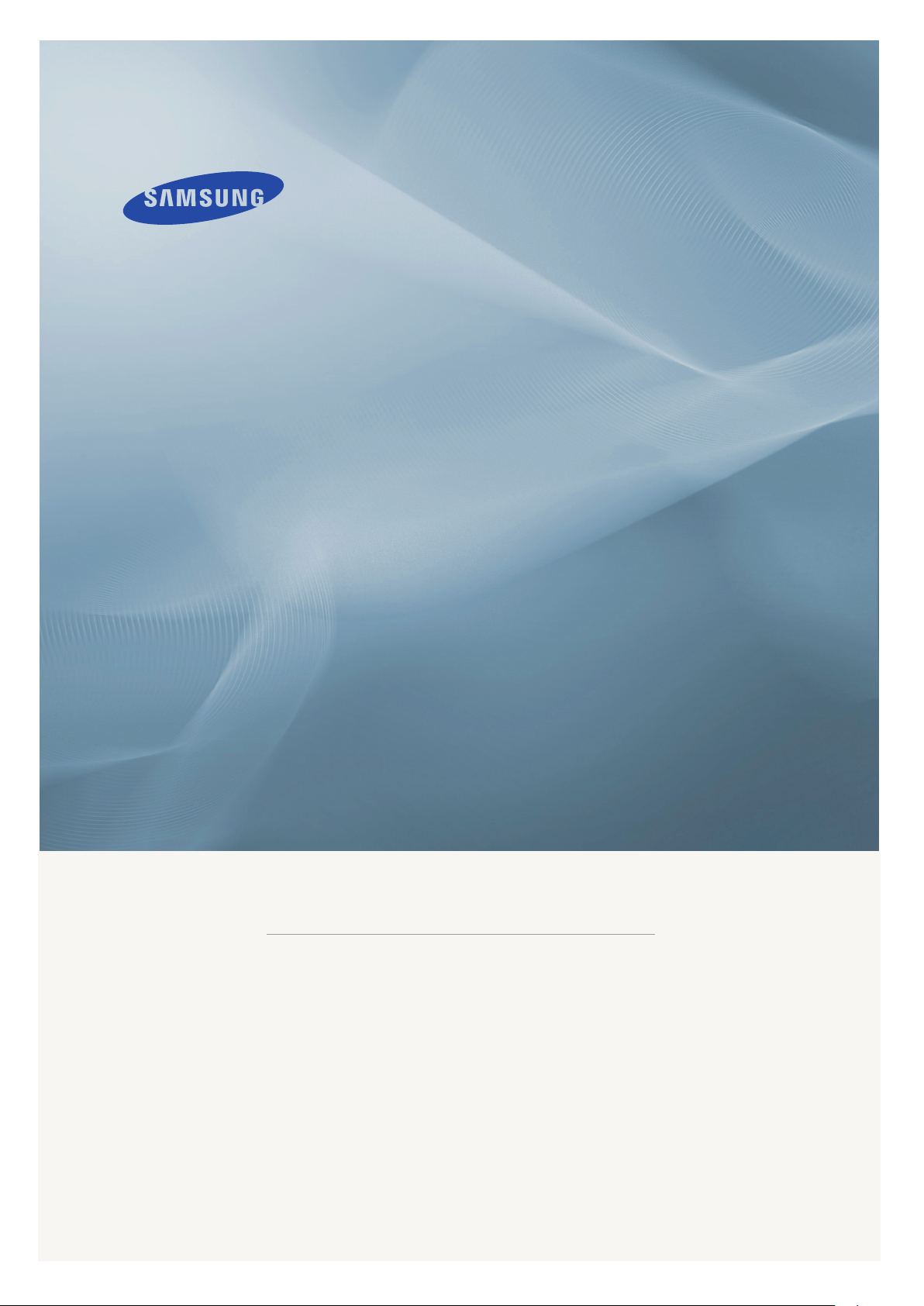
LCD MONITOR
quick start guide
220TN
ii

功能
網路顯示器是什麼?
網路顯示器可像普通顯示器一樣使用。它還提供大多數電腦具有的功能,例如,連接至網際網路、建立
文件、編輯影像以及透過 LAN 連接至主機電腦。 此外,它還允許您將外部裝置(DSC、MP3 和外部
儲存媒體)連接至 USB 連接埠並播放音樂、電影以及進行遊戲。這是一種新概念顯示器。
透過將投影機或其他顯示裝置連接至 RGB OUT(RGB 輸出)連接埠,您還可以與其他使用者分享網
路顯示器中顯示的畫面。您可以將此功能用於視訊會議和各種共用工作。
此外,由於您的網路顯示器上已安裝 Windows XP,因此您可以完全脫離主機電腦進行網際網路搜尋和
USB
記憶體搜尋。
包裝內容
請你一定檢查一下與你的顯示器在一起的是否還有以下物品。
如果缺少任何一項, 請與你的經銷商聯繫。
聯絡當地經銷商以購買選購配件。
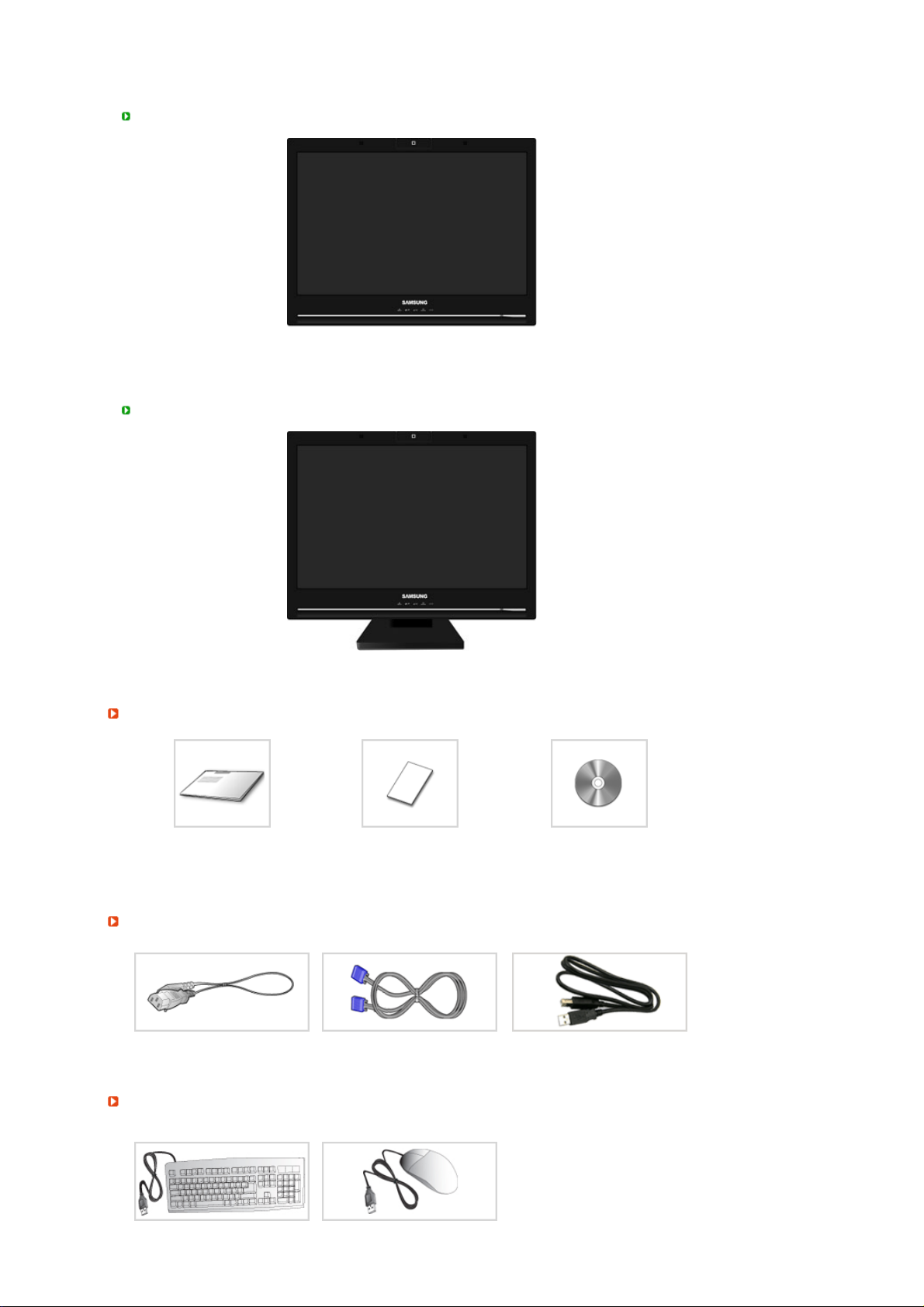
開箱
不含角座
含角座
顯示器
指南
電纜
單獨購買
螢幕與簡易腳座
快速安裝指南
電源線 信號電纜
(
不是在所有地區都有
保修卡
包括使用指南、 螢幕驅動程
Natural Color(
式、
)
體、 MagicTune™軟體
USB 纜線
真實色彩)軟

其他
鍵盤 (USB) 滑鼠 (USB)
顯示器
前面
清潔布
僅適用於黑色和高光型號。
功能表。
Custom、Text、Internet、Game
用手指輕觸一個按鈕。
OSD
MENU 按鈕 []
調整按鈕 [] 這些按鍵讓你選擇突出並調整Menu裏的一些項目。
MagicBright™ 按鈕
[]
開啟
也用於結束 OSD 功能表或返回上一級功能表。
MagicBright™是一種可以根據正在收看的影像內容提供最佳觀看環境的
新功能。目前可用的模式有 6 種:
Sport 和 Movie。每種模式均有預設亮度值。只需按「MagicBright™」
按鈕,即可便捷地選擇 6 種設定值中的一種。
1) Custom
雖然這些值均經過我們的工程師經挑細選,但預設的值可能不適合您
的眼睛,須根據您的喜好而定。如果情況如此,請使用 OSD 選單調
整亮度和對比。
2) Text
、

適用包含大量文字的說明文件或工作。
3) Internet
用於搭配影像混合,例如文字和圖形。
4) Game
用於觀看動態影像,例如遊戲。
5) Sport
用於觀看動態影像,例如運動。
6) Movie
用於觀看動態影像,例如DVD或VCD。
>> 按一下此處即可看見動畫。
音量按鈕 []
確定按鈕 [ ] /
SOURCE
「
AUTO 按鈕
電源按鈕 []
電源指示燈 這可讓您瞭解系統的整體電源狀態。若要瞭解更多的資訊,請參閱
喇叭 將電腦上的聲卡連接到顯示器便可聽到聲音。
MIC(語音)
Camera(視訊)
Cam
」 按鈕
麥克風和攝像機僅在透過 Syncon 操作時可用。
關節電功能的進一步訊息請看手冊裏說明的節電器。 為了節省能源,在不需要它,或長時
間不去看它的時候,請把你的顯示器關掉。
OSD 未出現在螢幕上時,可以按該按鈕調整音量。
>> 按一下此處即可看見動畫。
啟動反白顯示的功能表項目。 /
按 「 」,然後在 OSD 關閉時選擇視訊訊號。
(在按「 」按鈕變更輸入模式時,會在螢幕左上方出現一則訊息,
上面顯示目前模式 -- 類比或用戶端輸入訊號。)
>> 按一下此處即可看見動畫。
利用此鍵自動調節直接進入。
>> 按一下此處即可看見動畫。
使用這個按鍵來打開或關閉顯示器。
請注意,在用戶端模式下按「Power」(電源)按鈕將關閉 Windows
XPe。請注意,強行關閉 Windows 可能會造成損害。
在此類情況下,顯示器會被強制關閉,並可能損壞作業系統。因此,請
確保 EWF 功能已啟用。
1. 在從「Client」(用戶端)模式切換至「Monitor」(顯示器)模式
之後,按住「
2. 請務必在用戶端模式下透過按 開始 > 關機
機。若 Windows 損壞且無法開機,請聯絡您的系統管理員。
若由於 Windows 崩潰而無法啟動電腦,請聯絡管理員。
「PowerSaver」(節能) 部分。
用於在使用 Syncon 進行通話時傳輸語音。
用於在使用 Syncon 進行通話時傳輸視訊。
Power
」(電源)按鈕可關閉電源。
> 關機 > 確定進行關
...
這是一款專用於視訊聊天和視訊通話的攝像機。
請勿大力旋轉攝像機,否則可能導致產品故障。
後面
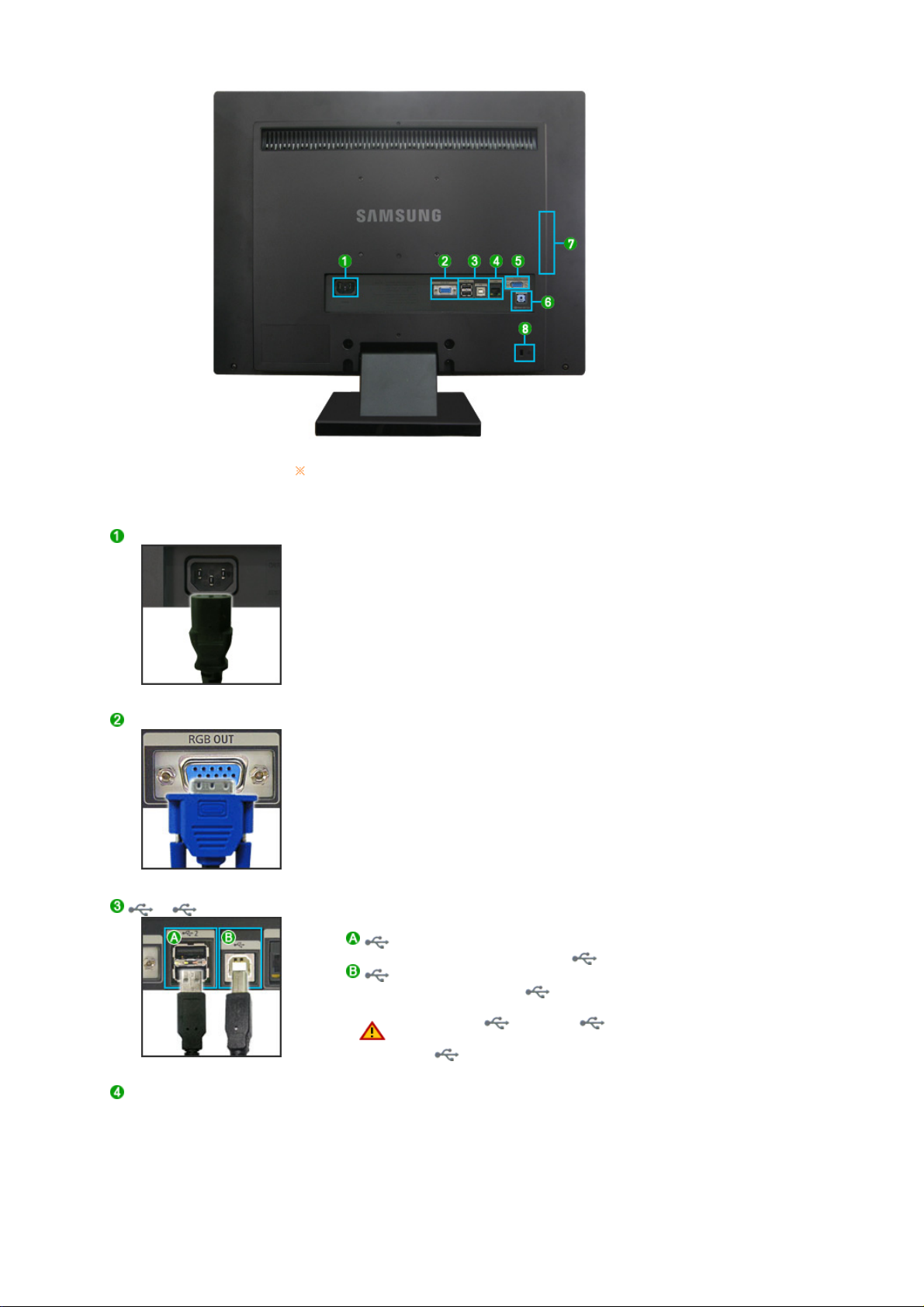
POWER
每個顯示器的後面板配置有可能不同。
z POWER
: 將觸摸螢幕纜線與電腦後面可用的序列通訊(COM)埠連接。
RGB OUT
z RGB OUT
: 透過 D-Sub 纜線將顯示器連接至其他顯示器。
/
2
2
: 使用 USB 纜線連接 USB 顯示器的
: 使用 USB 纜線將顯示器的 連接至電腦的 USB 連接埠。
z
若要使用
z 請確保使用此顯示器隨附的
行連接埠與電腦
LAN (LAN 連接端子)
z 連接 LAN 纜線。
和 USB 裝置。
2
您必須將 連接到電腦。
2,
USB
纜線連接顯示器上
USB
連接埠。
